Windows 업데이트의 작동 방식
Windows 업데이트 워크플로에는 네 가지 핵심 기능 영역이 있습니다.
- Scan
- 오케스트레이터는 검사를 예약합니다.
- Orchestrator는 다운로드에 대한 관리자 승인 및 정책을 확인합니다.
- 다운로드
- 오케스트레이터가 다운로드를 시작합니다.
- Windows 업데이트 매니페스트 파일을 다운로드하고 중재자에게 제공합니다.
- 중재자는 매니페스트를 평가하고 Windows 업데이트 클라이언트에 파일을 다운로드하도록 지시합니다.
- Windows 업데이트 클라이언트는 임시 폴더에 파일을 다운로드합니다.
- 중재자는 다운로드한 파일을 단계별로 지정합니다.
- 설치
- 오케스트레이터가 설치를 시작합니다.
- 중재자는 설치 관리자를 호출하여 패키지를 설치합니다.
- 커밋
- 오케스트레이터가 다시 시작을 시작합니다.
- 중재자는 다시 시작하기 전에 종료됩니다.
업데이트 작동 방식
업데이트 프로세스 중에 Windows 업데이트 Orchestrator는 백그라운드에서 작동하여 업데이트를 검사, 다운로드 및 설치합니다. 이러한 작업은 설정에 따라 자동으로 수행되며 컴퓨터 사용을 방해하지 않도록 자동으로 수행됩니다.
업데이트 검사
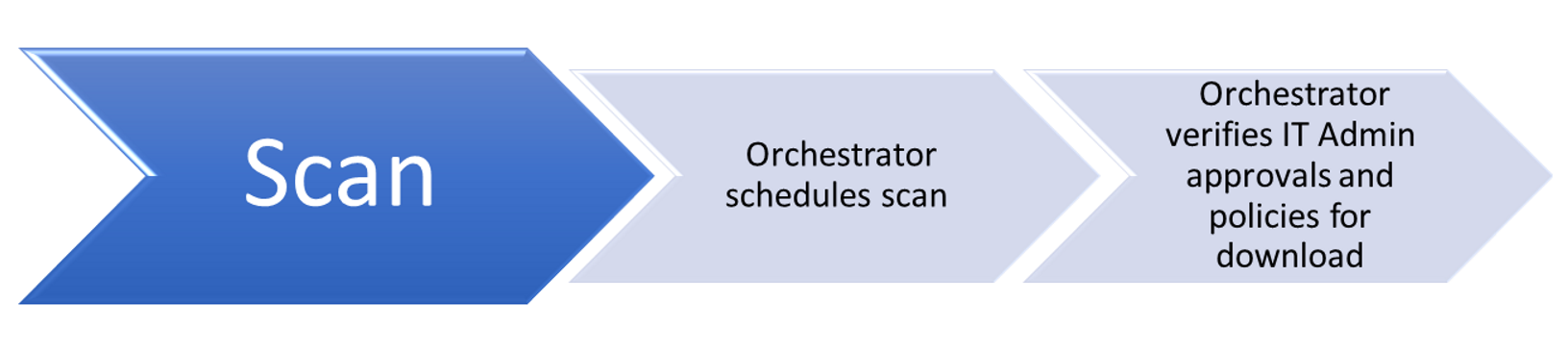
PC의 Windows 업데이트 Orchestrator는 Microsoft 업데이트 서버 또는 WSUS 엔드포인트에서 임의 간격으로 새 업데이트를 확인합니다. 임의화는 Windows 업데이트 서버가 동시에 요청으로 오버로드되지 않도록 합니다. 업데이트 오케스트레이터는 업데이트가 마지막으로 검색된 이후 추가된 업데이트만 검색하므로 업데이트를 빠르고 효율적으로 찾을 수 있습니다.
디바이스가 업데이트를 검사 경우 Windows 업데이트 Orchestrator는 업데이트가 디바이스에 적합한지 여부를 평가합니다. 업데이트 게시자가 정의한 지침(예: 엔터프라이즈 그룹 정책을 포함한 Microsoft Office)을 사용합니다.
Windows 업데이트 검사와 관련된 다음 용어에 대해 잘 알고 있는지 확인합니다.
| 용어 | 정의 |
|---|---|
| Update | 이 용어는 여러 가지 다른 것을 의미하지만 이 컨텍스트에서는 실제 업데이트된 코드 또는 변경 내용입니다. |
| 번들 업데이트 | 1-N 자식 업데이트가 포함된 업데이트입니다. 는 페이로드 자체를 포함하지 않습니다. |
| 자식 업데이트 | 다른 업데이트로 번들로 제공되는 리프 업데이트; 에는 페이로드가 포함되어 있습니다. |
| 감지기 업데이트 | 적용 가능성 규칙만 포함 IsInstalled 하며 페이로드가 없는 특별 업데이트입니다. 필수 구성 요소 평가에 사용됩니다. |
| 범주 업데이트 | 항상 참인 IsInstalled 규칙이 있는 특수 detectoid 한 입니다. 업데이트를 그룹화하고 디바이스가 업데이트를 필터링하도록 허용하는 데 사용됩니다. |
| 전체 검사 | 빈 데이터 저장소를 사용하여 검사합니다. |
| 델타 검사 | 데이터 저장소에 이미 캐시된 이전 검사의 업데이트로 검사합니다. |
| 온라인 검사 | 네트워크 및 를 사용하여 업데이트 서버를 검사 검사합니다. |
| 오프라인 검사 | 네트워크를 사용하지 않고 대신 로컬 데이터 저장소를 검사하는 검사를 수행합니다. 온라인 검사가 이전에 수행된 경우에만 유용합니다. |
| CatScan | 호출자가 categoryId를 지정하여 해당 categoryId 에 게시된 업데이트를 가져올 수 있는 범주 검사 |
| AppCatScan | 호출자가 AppCategoryId 를 지정하여 해당 appCategoryId 아래에 게시된 앱을 가져올 수 있는 범주 검사 |
| 소프트웨어 동기화 | 소프트웨어 업데이트(앱 및 운영 체제 모두)만 확인하는 검사의 일부입니다. |
| 드라이버 동기화 | 드라이버 업데이트만 확인하는 검사의 일부입니다. 이 동기화는 선택 사항이며 소프트웨어 동기화 후에 실행됩니다. |
| ProductSync | 클라이언트가 클라우드에서 적용 가능성을 검사 수 있도록 디바이스, 제품 및 호출자 특성 목록을 미리 제공하는 특성을 기반으로 하는 동기화입니다. |
Windows 업데이트 검사 작동 방식
Windows 업데이트 검사를 실행할 때 다음 작업을 수행합니다.
업데이트 검색을 시작합니다.
사용자가 설정 패널을 통해 Windows 업데이트 검사를 시작하면 다음이 발생합니다.
- 검사는 먼저 메시지를 생성합니다
ComApi. 호출자(Microsoft Defender 바이러스 백신)는 Windows 업데이트 엔진에 업데이트를 검색하도록 지시합니다. - "에이전트" 메시지: 검사를 큐에 대기한 다음 실제로 작업을 시작합니다.
업데이트 다른 ID("ID = 10", "ID = 11")와 다른 스레드 ID 번호로 식별됩니다.
Windows 업데이트 스레드 ID 필터링을 사용하여 특정 작업에 집중합니다.

프록시 동작
WU(Windows 업데이트)는 업데이트 검색에 사용되는 URL을 검색합니다(MS-WUSP: SimpleAuth 웹 서비스, MS-WUSP: 클라이언트 웹 서비스):
시스템 프록시가 시도됩니다(명령을 사용하여
netsh설정).특정 프록시, 서비스 또는 인증 오류 코드로 인해 WUA가 서비스에 도달하지 못하면 사용자 프록시가 시도됩니다(일반적으로 로그인한 사용자임).
참고
인트라넷 WSUS 업데이트 서비스 URL의 경우 Windows 업데이트 정책을 통해 프록시 동작을 선택하는 옵션을 제공합니다.
다운로드 또는 보고와 같이 업데이트 검색에 사용되지 않는 Windows 업데이트 URL의 경우:
- 사용자 프록시가 시도됩니다.
- 특정 프록시, 서비스 또는 인증 오류 코드로 인해 WUA가 서비스에 도달하지 못하면 시스템 프록시가 시도됩니다.
서비스 ID 식별
서비스 ID는 검사 중인 업데이트 원본을 나타냅니다.
Windows 업데이트 엔진은 여러 서비스에 동일한 업데이트가 포함될 수 있더라도 모든 서비스를 별도의 엔터티로 처리합니다.

일반 서비스 ID
중요
여기서 ServiceId는 클라우드의 특정 서비스가 아닌 클라이언트 추상화 를 식별합니다. serviceId가 가리키는 서버를 가정해서는 안 됩니다. 서비스 로케이터 서비스의 응답에 의해 완전히 제어됩니다.
| 서비스 | ServiceId |
|---|---|
| 지정되지 않음/기본값 | Windows 업데이트, Microsoft 업데이트 또는 WSUS 00000000-0000-0000-0000-000000000000 |
| Windows 업데이트 | 9482F4B4-E343-43B6-B170-9A65BC822C77 |
| Microsoft 업데이트 | 7971f918-a847-4430-9279-4a52d1efe18d |
| 스토어 | 855E8A7C-ECB4-4CA3-B045-1DFA50104289 |
| OS 플라이팅 | 8B24B027-1DEE-BABB-9A95-3517DFB9C552 |
| WSUS 또는 Configuration Manager | ServerSelection::ssManagedServer를 통해 3DA21691-E39D-4da6-8A4B-B43877BCB1B7 |
| 오프라인 검사 서비스 | IUpdateServiceManager::AddScanPackageService를 통해 |
네트워크 오류를 찾습니다.
일반적인 업데이트 실패는 네트워크 문제로 인해 발생합니다. 문제의 근본 원인을 찾으려면 다음을 수행합니다.
클라이언트 서버 동기화 네트워크 트래픽을 보려면 "ProtocolTalker" 메시지를 찾습니다.
"SOAP 오류"는 클라이언트 또는 서버 쪽 문제일 수 있습니다. 메시지를 읽습니다.
Windows 업데이트 클라이언트는 서비스 로케이터 서비스를 사용하여 Windows 업데이트, Microsoft 업데이트 또는 플라이팅과 같은 Microsoft 네트워크 업데이트 원본의 구성 및 엔드포인트를 검색합니다.
참고
검색이 WSUS 또는 Configuration Manager 대한 검색인 경우 서비스 로케이터 서비스에 대한 경고 메시지를 무시할 수 있습니다.
WSUS 또는 Configuration Manager 사용하는 사이트에서는 방화벽에서 서비스 로케이터 서비스가 차단될 수 있습니다. 이 경우 요청이 실패하고 서비스가 Windows 업데이트 또는 Microsoft 업데이트에 대해 검색할 수 없지만 로컬로 구성되었으므로 WSUS 또는 Configuration Manager 대해 검색할 수 있습니다.

업데이트 다운로드

Windows 업데이트 Orchestrator가 컴퓨터에 적용되는 업데이트를 결정하면 업데이트를 자동으로 다운로드하는 옵션을 선택한 경우 업데이트를 다운로드하기 시작합니다. 디바이스의 정상적인 사용을 중단하지 않고 백그라운드에서 작업을 수행합니다.
업데이트가 다운로드되기 때문에 다른 다운로드가 영향을 받거나 느려지지 않도록 하기 위해 Windows 업데이트 업데이트를 다운로드하고 대역폭 소비를 줄이는 배달 최적화를 사용합니다.
자세한 내용은 Windows 10 업데이트에 대한 배달 최적화 구성을 참조하세요.
업데이트 설치
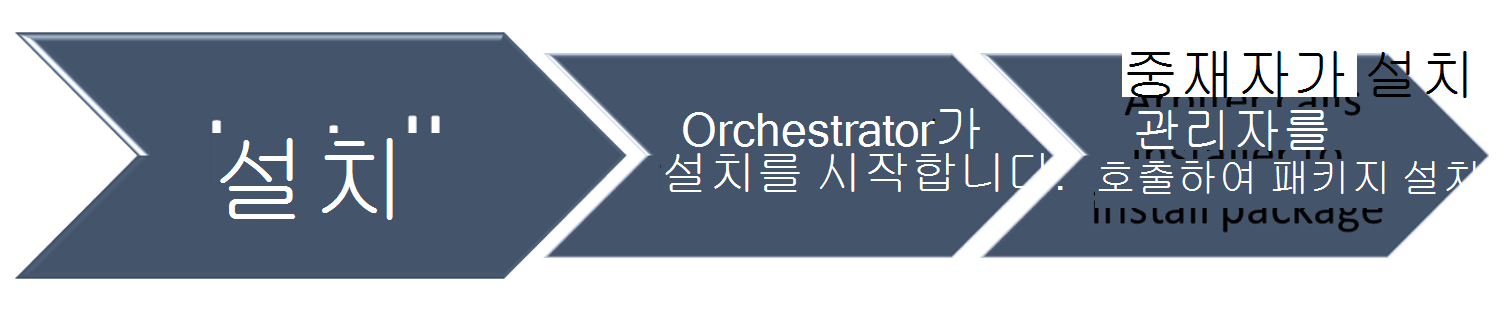
업데이트가 적용되면 "중재자" 및 메타데이터가 다운로드됩니다. Windows 업데이트 설정에 따라 다운로드가 완료되면 중재자는 디바이스에서 세부 정보를 수집하고 다운로드한 메타데이터와 비교하여 "작업 목록"을 만듭니다.
작업 목록에서는 Windows 업데이트 필요한 모든 파일과 설치 에이전트(예: CBS 또는 설치 프로그램)가 해당 파일과 함께 수행해야 하는 작업을 설명합니다. 작업 목록은 설치를 시작하기 위해 페이로드와 함께 설치 에이전트에 제공됩니다.
커밋 업데이트

업데이트를 자동으로 설치하는 옵션이 구성되면 대부분의 경우 Windows 업데이트 Orchestrator는 업데이트를 설치한 후 자동으로 디바이스를 다시 시작합니다. 디바이스가 다시 시작될 때까지 안전하지 않거나 완전히 업데이트되지 않을 수 있으므로 디바이스를 다시 시작해야 합니다. 그룹 정책 설정, MDM(모바일 디바이스 관리) 또는 레지스트리(권장되지 않음)를 사용하여 Windows 10 업데이트가 설치된 후 디바이스가 다시 시작될 시기를 구성할 수 있습니다.
자세한 내용은 업데이트 후 디바이스 다시 시작 관리를 참조하세요.